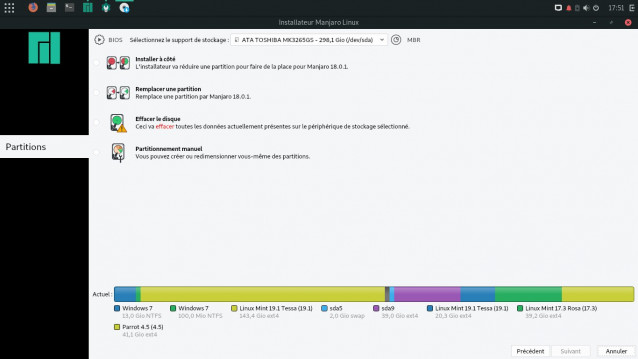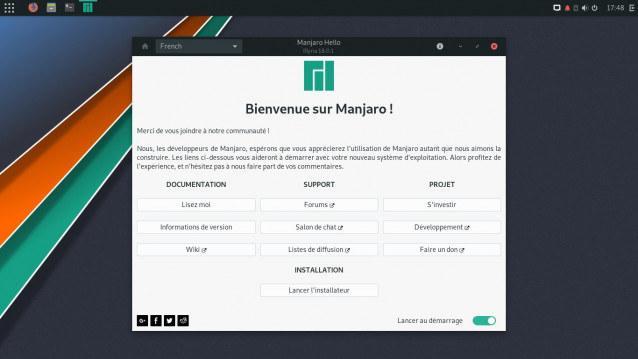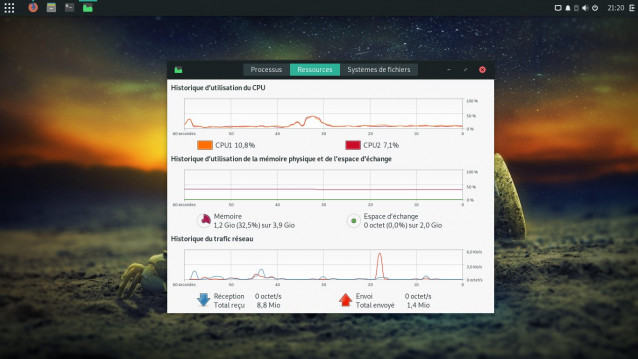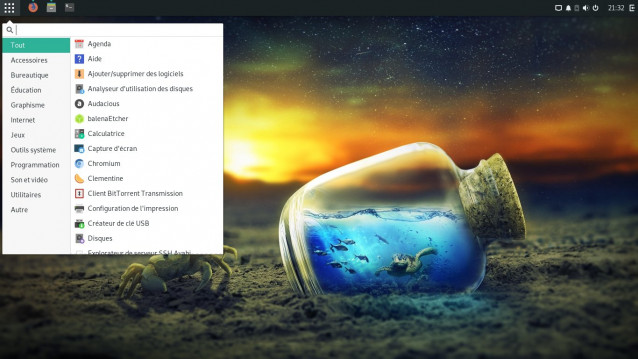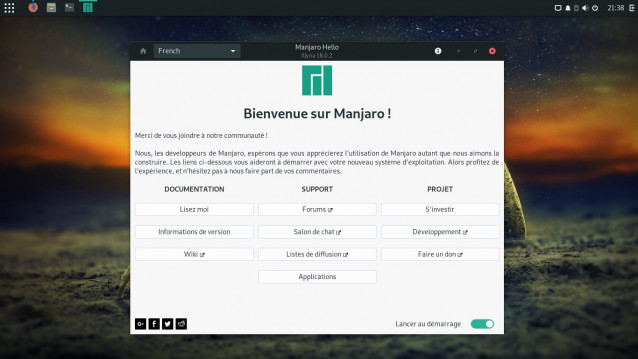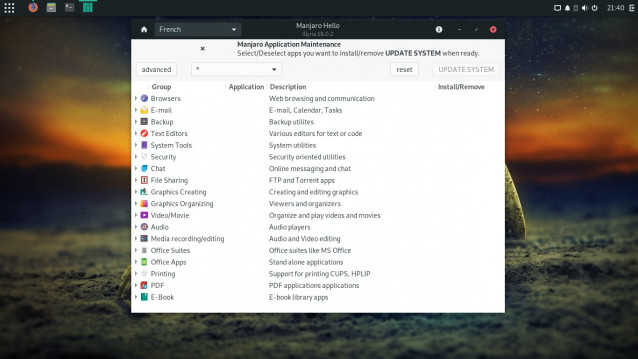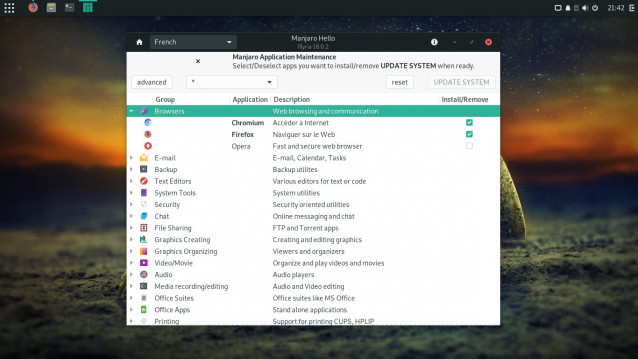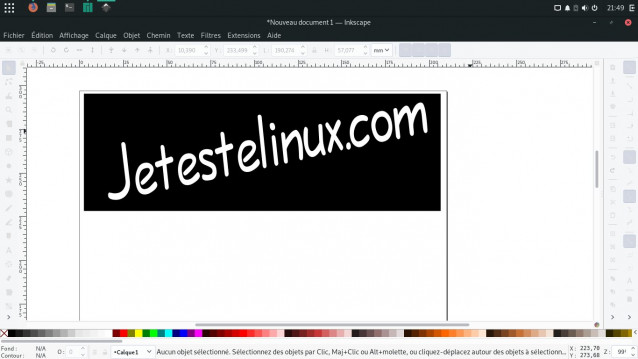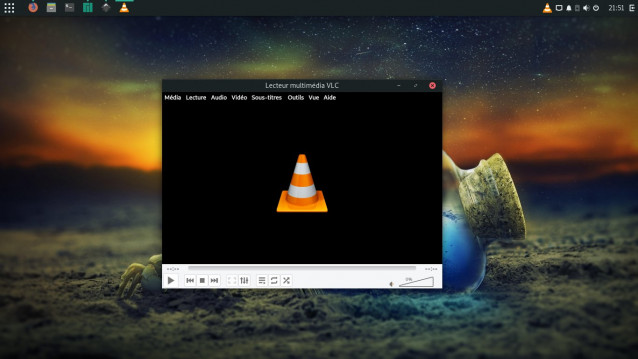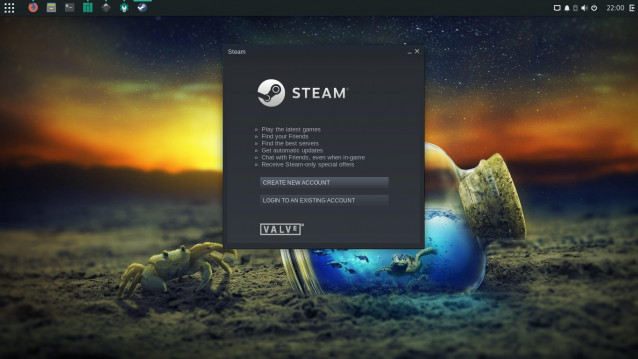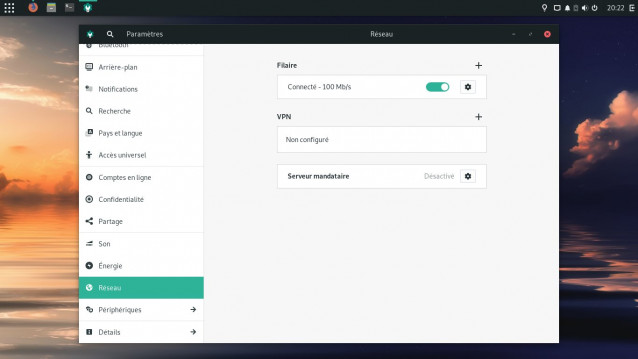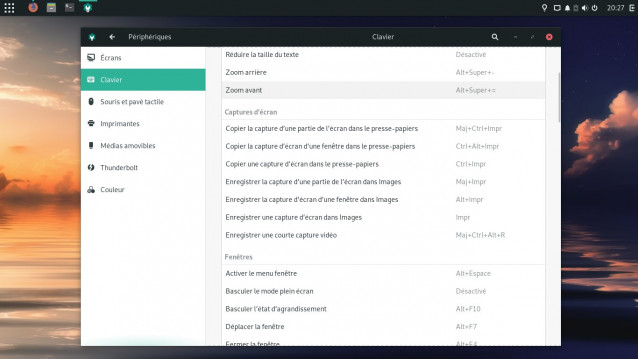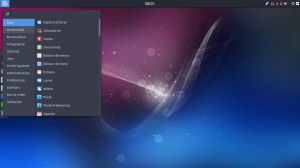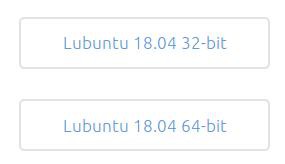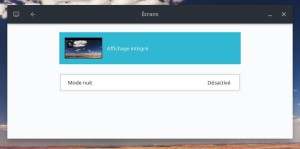Test de Manjaro Budgie 18.0.1 sur mon vieux PC
En ce mois de février et à l’abri du froid dans mon salon, j'ai voulu à nouveau tester Manjaro, mais cette fois-ci avec l'environnement de bureau Budgie. J'ai donc commencé par télécharger la version 18.0.1 en 64 bits à partir du site officiel de Manjaro. Comme Linux Mint est installé sur mon ordinateur, je n'ai pas eu de mal à placer cette image ISO sur une clef USB grâce à l'utilitaire MintStick, application que l'on peut d'ailleurs facilement sélectionner dans une liste de logiciels à installer sous Manjaro. Si de votre côté pour n'êtes pas encore sous Linux, vous pouvez utiliser Etcher ou Rufus pour préparer votre clef USB. Une fois la clef USB prête, il est possible de tester Manjaro Budgie sans procéder à une installation sur son disque dur. Cependant, pour ma part, je préfère installer systématiquement la distribution sur mon disque dur afin de tester celle-ci dans des conditions optimales. Pour ceux qui connaissent un peu les caractéristiques de leur ordinateur, ils prendront en considération le fait que Manjaro Budgie est tout à fait capable de s'utiliser avec l'UEFI. D'ailleurs, durant l'installation, Manjaro peut détecter si vous avez un BIOS traditionnel avec une table de partitions de type MBR ou l'UEFI avec une table de partitions GPT.
Comme je travaille toujours avec mon vieux PC, Manjaro a reconnu que j'avais un BIOS traditionnel avec une table de partitions de type MBR.
Une fois l'installation terminée avec un choix de langue "français", j'ai pu découvrir le bureau avec Budgie. Dès le début quelques détails me paraissent un peu gênants pour une distribution de cette envergure. Le premier de ces détails est le fait qu'en appuyant sur la touche "Impression-écran" cela ne déclenche pas automatiquement l'apparition du logiciel "Capture d'écran", cependant l'image-écran est bien prise et se trouve dans le répertoire "Images". Le détail suivant me semble un peu plus gênant, c'est le fait que plusieurs applications ne sont pas en langue française et plus particulièrement Mozilla Firefox, navigateur installé par défaut. Dommage pour une distribution qui affiche une fenêtre de Bienvenue et un menu principal en français.
Un autre point affecte plus particulièrement mon PC avec des ressources modestes, c'est la consommation relativement importante de la mémoire vive. Ce qui occasionne souvent des ralentissements et des attentes plus longues des applications lourdes.
Je pense qu'un PC doté d'un bon processeur et de capacité suffisante en mémoire est nécessaire pour bien profiter de Manjaro Budgie. Malgré ces quelques petits détails embarrassants, Manjaro Budgie me semble une bonne distribution qui présente une interface conviviale et simple d'utilisation pour un débutant sous Linux. Le menu principal offre une large gamme de logiciels et d'outils pour être rapidement opérationnel avec son ordinateur. Les applications courantes comme une suite Office (LibreOffice), des outils pour le multimédia et des outils pour installer d'autres logiciels font que Manjaro Budgie peut satisfaire aussi bien les novices que les plus aguerris sous Linux.
Tout est une question de goût, mais j'aime bien le thème installé par défaut, ni trop sombre, ni trop clair. Et j'aime bien aussi le fait de proposer au travers de la fenêtre de Bienvenue une liste d'applications à installer en quelques clics. Une liste qui propose les logiciels que nous sommes censés rechercher le plus souvent.
La liste des logiciels réunis dans des rubriques :
On peut par exemple décider d'installer un autre navigateur que celui installé par défaut (Mozilla Firefox).
J'ai installé aussi Inkscape, un logiciel de dessin vectoriel incroyablement pratique et un véritable couteau suisse autant pour manipuler des images que des photos.
On peut aussi installer facilement VLC ou d'autres logiciels pour la vidéo ou la musique.
Bien sûr, il est aussi tout à fait possible d'installer son imprimante, de connecter son smartphone et de brancher son appareil photographique sous Manjaro Budgie. En bref Manjaro Budgie est une distribution agréable à utiliser et plutôt complète pour bien débuter sous Linux et pour les joueurs la plateforme Steam est installée par défaut.
Il reste encore une petite chose à faire, régler ou corriger un certain nombre de paramètres par défaut. Pour cela un clic dans le menu principal sur la rubrique "Outils système" puis "Paramètres" et on atterrit sur cette fenêtre :
On trouvera ici de nombreux paramètres et on pourra d'ailleurs changer la réaction de certaines touches comme celle qui enregistre l'impression d'écran si besoin.
Même si je trouve la distribution Manjaro Budgie un peu lourde pour mon vieux PC, j'estime que c'est une bonne distribution qui met tout en œuvre pour proposer un système complet et intuitif. Manjaro Budgie comme les autres déclinaisons est basée sur Arch et peut dérouter les habitués des distributions basées sur Debian. Cependant avec un peu de recherches sur internet on peut vite s'adapter à Pacman en ligne de commande ou utiliser Octopi ou Pamac en version graphique pour l'ajout de logiciels supplémentaires. En bref on reste rarement bloqué avec Manjaro Budgie et dans la majeure partie des cas Manjaro Budgie a mis le paquet pour nous éviter de passer en ligne de commande pour satisfaire nos besoins avec ce système d'exploitation.